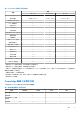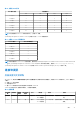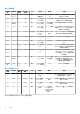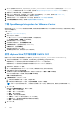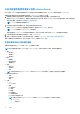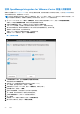Install Guide
Table Of Contents
- OpenManage Integration for VMware vCenter 4.3 版 Web 用戶端安裝指南
- 簡介
- OpenManage Integration for VMware vCenter 授權
- 重要的參考注意事項
- 硬體需求
- 軟體需求
- 連接埠資訊
- 先決條件核對清單
- 安裝、設定與升級 OMIVV
- VMware vCenter 的裝置組態
- 從 Dell EMC 支援網站存取文件
- 相關說明文件
1. 從 Dell 支援網站下載 DellEMC_OpenManage_Integration_<version number>.<build number>.zip 檔案 (網址為: Dell.com/
support)。如需更多有關下載 OMIVV 的資訊,請參閱下載 OpenManage Integration for VMware vCenter 第頁的 16。
2. 瀏覽至您已下載檔案的位置,然後解壓縮其內容。
3. 使用 vSphere 網路用戶端,部署包含 OMIVV 裝置的「開放虛擬格式」(OVF) 檔案。請參閱 部署 OMIVV OVF。
4. 上傳授權檔案。如需更多有關授權的資訊,請參閱 上傳授權。
5. 用管理主控台向 vCenter 伺服器登錄 OMIVV 裝置。請參閱登錄 OMIVV 與匯入授權檔案。
6. 完成初始組態精靈來設定裝置。請參閱 透過組態精靈執行的組態工作。
下載 OpenManage Integration for VMware vCenter
請妥善保管 Dell EMC PowerEdge 伺服器的服務標籤。建議您使用服務標籤來存取 Dell 支援網站上所有的支援。這樣可確保您下載適
合您平台的軟體版本。
下載 OMIVV:
1. 前往 https://www.dell.com/support。
2. 執行下列其中一個動作:
● 輸入 Dell EMC PowerEdge 伺服器的服務標籤,然後選取搜尋。
● 選取瀏覽所有產品 > 伺服器 > PowerEdge。
3. 選取適當型號的 PowerEdge 伺服器。
4. 在伺服器的支援網頁上,選取驅動程式與下載。
5. 從作業系統清單中,選取適當版本的 VMware ESXi。
6. 從類別清單中,選取系統管理。
隨後便會出現支援的 OMIVV 版本。
7. 按下載或選取核取方塊,將軟體加入您的下載清單中。
使用 vSphere Web 用戶端來部署 OMIVV OVF
請務必先從 Dell 網站下載並解壓縮產品 zip 檔案 Dell_OpenManage_Integration_<version number>.<build number>.zip。
1. 找到您下載並解壓縮的 OMIVV 虛擬磁碟,然後執行 Dell_OpenManage_Integration.exe。
解壓縮和執行 exe 所使用的支援用戶端作業系統版本是 Windows 7 SP1 及更新版本。
解壓縮和執行 exe 所使用的支援伺服器作業系統版本是 Windows 2008 R2 及更新版本。
2. 接受 EULA,然後儲存 .OVF 檔案。
3. 將 .OVF 檔案複製或移動到 VMware vSphere 主機 (上傳裝置的目的地) 能夠存取的位置。
4. 啟動 VMware vSphere Web 用戶端。
5. 從 VMware vSphere Web 用戶端選取主機,然後在主功能表中按一下動作 > 部署 OVF 範本。
您也可以用滑鼠右鍵按一下主機,然後選取部署 OVF 範本。
部署 OVF 範本精靈隨即顯示。
6. 在選取來源視窗中,執行以下子工作:
a. 如果您要從網際網路下載 OVF 套件,請選取 URL。
b. 如果您要從本機系統選取 OVF 套件,請選取本機檔案,然後按一下瀏覽。
註: 如果 OVF 套件位於網路共用上,安裝程序可能需要 10 到 30 分鐘。若要快速安裝,建議您在本機磁碟控管 OVF。
7. 按一下下一步。
隨後便會出現檢閱詳細資料視窗,顯示以下資訊:
● 產品 — 顯示 OVF 範本名稱。
● 版本 — 顯示 OVF 範本的版本。
● 廠商 — 顯示廠商名稱。
● 發行者 — 顯示發行者詳細資料。
● 下載大小 — 顯示 OVF 範本的實際大小 (以 GB 為單位)。
● 磁碟上大小 — 顯示複雜與精簡佈建詳細資訊的詳細資訊。
● 說明 — 註解會顯示在這裡。
8. 按一下下一步。
16 簡介